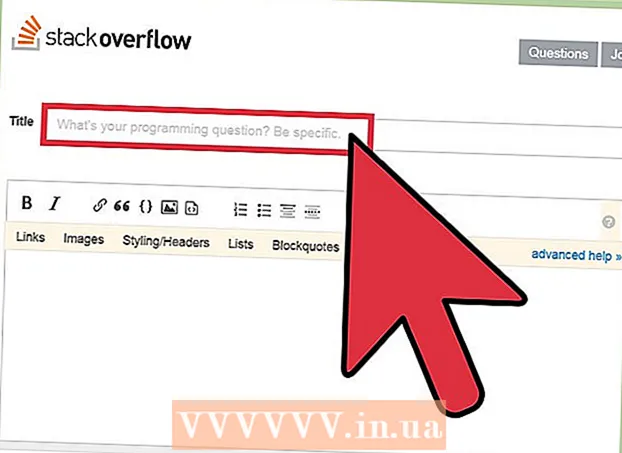Autor:
Frank Hunt
Datum Stvaranja:
17 Ožujak 2021
Datum Ažuriranja:
27 Lipanj 2024

Sadržaj
- Kročiti
- Metoda 1 od 5: Resetiranje lozinke kao administratora
- Metoda 2 od 5: Korištenje CD-a sa sustavom Windows XP
- Metoda 3 od 5: Dizanje u siguran način
- Metoda 4 od 5: Dizanje s Linux CD-a
- 5. metoda od 5: Pristupite datotekama bez lozinke postavljanjem tvrdog diska na drugo računalo
- Savjeti
- Upozorenja
Iako Microsoft više službeno ne podržava operativni sustav, u svijetu još uvijek postoji mnoštvo računala koja još uvijek koriste Windows XP. Što se događa ako korisnik na jednom od ovih sustava izgubi lozinku? Izgubljenu lozinku nije moguće oporaviti, ali postoji nekoliko načina za dodjeljivanje potpuno nove lozinke svakom korisniku sustava, čak i administratorskom računu.
Kročiti
Metoda 1 od 5: Resetiranje lozinke kao administratora
 Prijavite se kao administrator. Računi s administratorskim privilegijama mogu promijeniti lozinku bilo kojeg korisnika. To funkcionira samo ako znate lozinku računa administratora (ili drugog računa s administratorskim privilegijama.
Prijavite se kao administrator. Računi s administratorskim privilegijama mogu promijeniti lozinku bilo kojeg korisnika. To funkcionira samo ako znate lozinku računa administratora (ili drugog računa s administratorskim privilegijama.  Otvorite izbornik Start i kliknite "Pokreni". Pojavit će se okvir za tekst.
Otvorite izbornik Start i kliknite "Pokreni". Pojavit će se okvir za tekst.  Upišite cmd u polje za tekst i pritisnite ↵ Enter. Ovo će otvoriti naredbeni prozor.
Upišite cmd u polje za tekst i pritisnite ↵ Enter. Ovo će otvoriti naredbeni prozor.  Upišite mrežni korisnik [Korisničko ime] *. Na primjer, mrežni korisnik Wiki * (ako je "Wiki" račun na kojem je potrebna nova lozinka). Provjerite postoji li razmak između * i prikazanog korisničkog imena i pritisnite ↵ Enter.
Upišite mrežni korisnik [Korisničko ime] *. Na primjer, mrežni korisnik Wiki * (ako je "Wiki" račun na kojem je potrebna nova lozinka). Provjerite postoji li razmak između * i prikazanog korisničkog imena i pritisnite ↵ Enter.  Upišite novu lozinku i pritisnite ↵ Enter. Morat ćete potvrditi lozinku ponovnim upisivanjem. Nakon potvrde lozinke, može se koristiti za pristup računu.
Upišite novu lozinku i pritisnite ↵ Enter. Morat ćete potvrditi lozinku ponovnim upisivanjem. Nakon potvrde lozinke, može se koristiti za pristup računu.
Metoda 2 od 5: Korištenje CD-a sa sustavom Windows XP
 U CD-ROM pogon umetnite CD sa sustavom Windows XP. Ova metoda djeluje samo ako imate CD za pokretanje sa sustavom Windows XP. Ako se radi o originalnom CD-u sa sustavom Windows XP, može se pokrenuti. Ako se radi o zgorelom CD-u, možda i nije, ali to ćete saznati tek isprobavanjem.
U CD-ROM pogon umetnite CD sa sustavom Windows XP. Ova metoda djeluje samo ako imate CD za pokretanje sa sustavom Windows XP. Ako se radi o originalnom CD-u sa sustavom Windows XP, može se pokrenuti. Ako se radi o zgorelom CD-u, možda i nije, ali to ćete saznati tek isprobavanjem.  Ponovo pokrenite računalo. Kad se računalo ponovno pokrene, vidjet ćete poruku u kojoj se kaže "Pritisnite bilo koju tipku za pokretanje s diska". Pritisnite tipku na tipkovnici.
Ponovo pokrenite računalo. Kad se računalo ponovno pokrene, vidjet ćete poruku u kojoj se kaže "Pritisnite bilo koju tipku za pokretanje s diska". Pritisnite tipku na tipkovnici. - Ako se računalo pokrene bez potrebe da pritisnete tipku, CD sa sustavom Windows XP neće se pokrenuti.
- Možete posuditi CD sa sustavom Windows XP od nekoga (ili zamoliti nekoga da vam spali kopiju za pokretanje). To ne mora biti isti CD koji se isporučuje s ovom verzijom sustava Windows.
 Pritisnite tipku R. za "vraćanje" vaše instalacije.
Pritisnite tipku R. za "vraćanje" vaše instalacije. Pritisnite ⇧ Shift+F10 kada se na zaslonu kaže "Instaliranje uređaja". Ovo će otvoriti naredbeni prozor.
Pritisnite ⇧ Shift+F10 kada se na zaslonu kaže "Instaliranje uređaja". Ovo će otvoriti naredbeni prozor.  Upišite NUSRMGR.CPL i pritisnite ↵ Enter. Otvorit će se odjeljak Korisnički računi na upravljačkoj ploči, gdje možete resetirati bilo koju lozinku odabirom korisnika i unosom nove lozinke.
Upišite NUSRMGR.CPL i pritisnite ↵ Enter. Otvorit će se odjeljak Korisnički računi na upravljačkoj ploči, gdje možete resetirati bilo koju lozinku odabirom korisnika i unosom nove lozinke.
Metoda 3 od 5: Dizanje u siguran način
 Ponovno pokrenite računalo dok je više puta uključeno F8 nastavi pritiskati.
Ponovno pokrenite računalo dok je više puta uključeno F8 nastavi pritiskati. Pomoću tipki sa strelicama (gore, dolje) odaberite "Sigurni način rada s naredbenim retkom". Pritisnite ↵ Enter za pokretanje sustava Windows.
Pomoću tipki sa strelicama (gore, dolje) odaberite "Sigurni način rada s naredbenim retkom". Pritisnite ↵ Enter za pokretanje sustava Windows.  Odaberite administratorski račun. Ne postoji zadana lozinka, pa će to funkcionirati ako netko drugi nije konfigurirao posebnu lozinku za administratorski račun. U većini slučajeva neće biti lozinke.
Odaberite administratorski račun. Ne postoji zadana lozinka, pa će to funkcionirati ako netko drugi nije konfigurirao posebnu lozinku za administratorski račun. U većini slučajeva neće biti lozinke.  U naredbeni redak upišite net user. Zatim pritisnite ↵ Enter. Sada je prikazan popis svih Windows računa.
U naredbeni redak upišite net user. Zatim pritisnite ↵ Enter. Sada je prikazan popis svih Windows računa.  Odaberite korisnika i izbrišite lozinku. Upišite mrežni korisnik Wiki 12345678, gdje je "Wiki" ime korisnika čija je lozinka izgubljena, a "12345678" je lozinka koju ste sada odabrali. Pritisnite ↵ Enter da se nastavi do.
Odaberite korisnika i izbrišite lozinku. Upišite mrežni korisnik Wiki 12345678, gdje je "Wiki" ime korisnika čija je lozinka izgubljena, a "12345678" je lozinka koju ste sada odabrali. Pritisnite ↵ Enter da se nastavi do.  Upišite shutdown –r da biste ponovno pokrenuli računalo. Računalo će se pokrenuti kao i obično, a korisnik čiju ste lozinku promijenili sada će se moći prijaviti s novom lozinkom.
Upišite shutdown –r da biste ponovno pokrenuli računalo. Računalo će se pokrenuti kao i obično, a korisnik čiju ste lozinku promijenili sada će se moći prijaviti s novom lozinkom.
Metoda 4 od 5: Dizanje s Linux CD-a
 Pokrenite računalo s "živom" verzijom Linuxa. Ubuntu preporučuju stručnjaci. Verzija "uživo" omogućuje vam pokretanje Linuxa bez instalacije. Stavite disk u cdrom pogon i ponovno pokrenite računalo. Kad se pojavi poruka "Pritisnite bilo koju tipku za pokretanje s CD-a", pritisnite bilo koju tipku.
Pokrenite računalo s "živom" verzijom Linuxa. Ubuntu preporučuju stručnjaci. Verzija "uživo" omogućuje vam pokretanje Linuxa bez instalacije. Stavite disk u cdrom pogon i ponovno pokrenite računalo. Kad se pojavi poruka "Pritisnite bilo koju tipku za pokretanje s CD-a", pritisnite bilo koju tipku.  Otvorite radnu površinu verzije Live Linux. Ovisno o verziji Linuxa koju koristite, od vas će se možda zatražiti da odaberete verziju koju ćete koristiti. Odaberite "Uživo" ili "Isprobajte Linux" da biste otvorili radnu površinu Linuxa.
Otvorite radnu površinu verzije Live Linux. Ovisno o verziji Linuxa koju koristite, od vas će se možda zatražiti da odaberete verziju koju ćete koristiti. Odaberite "Uživo" ili "Isprobajte Linux" da biste otvorili radnu površinu Linuxa.  Pritisnite Ctrl+L.. Ovo će otvoriti traku lokacije.
Pritisnite Ctrl+L.. Ovo će otvoriti traku lokacije.  Upišite računalo: /// i pritisnite ↵ Enter. Obavezno upišite sve tri kose crte (///). Pojavit će se popis tvrdih diskova.
Upišite računalo: /// i pritisnite ↵ Enter. Obavezno upišite sve tri kose crte (///). Pojavit će se popis tvrdih diskova.  Pričvrstite Windows disk. Desnom tipkom miša kliknite tvrdi disk na kojem se nalazi vaša instalacija za Windows i odaberite "Mount". Ako je na stroju samo jedan tvrdi disk, to je pogon bez napisa "System Reserved".
Pričvrstite Windows disk. Desnom tipkom miša kliknite tvrdi disk na kojem se nalazi vaša instalacija za Windows i odaberite "Mount". Ako je na stroju samo jedan tvrdi disk, to je pogon bez napisa "System Reserved".  Dvaput kliknite na Windows disk. Sada pogledajte vrh zaslona na kojem ste ranije unijeli računalo: ///. Zapišite (ili kopirajte) puni put koji se sada pojavljuje u prozoru. Trebat će vam za minutu.
Dvaput kliknite na Windows disk. Sada pogledajte vrh zaslona na kojem ste ranije unijeli računalo: ///. Zapišite (ili kopirajte) puni put koji se sada pojavljuje u prozoru. Trebat će vam za minutu.  Pritisnite Ctrl+Alt+T. za otvaranje naredbenog retka. U ovaj ćete terminalski prozor unijeti niz naredbi i sve one razlikuju velika i mala slova.
Pritisnite Ctrl+Alt+T. za otvaranje naredbenog retka. U ovaj ćete terminalski prozor unijeti niz naredbi i sve one razlikuju velika i mala slova.  Otvorite disk sa sustavom Windows putem terminala. Upišite cd / path / to / windows / drive gdje je "/ path / to / windows / drive" puna staza koju ste prethodno zabilježili ili kopirali. Pritisnite ↵ Enter da se nastavi do.
Otvorite disk sa sustavom Windows putem terminala. Upišite cd / path / to / windows / drive gdje je "/ path / to / windows / drive" puna staza koju ste prethodno zabilježili ili kopirali. Pritisnite ↵ Enter da se nastavi do.  Upišite cd Windows / System32 i pritisnite ↵ Enter. Imajte na umu da ispred riječi Windows nema kose crte (/). Imena direktorija i staze datoteka ovdje razlikuju velika i mala slova.
Upišite cd Windows / System32 i pritisnite ↵ Enter. Imajte na umu da ispred riječi Windows nema kose crte (/). Imena direktorija i staze datoteka ovdje razlikuju velika i mala slova.  Instalirajte i pokrenite alat "chntpw". Upišite sudo apt-get install chntpw i pritisnite ↵ Enter instalirati. Kad se vratite u naredbeni redak, upišite sudo chntpw –u korisničko ime SAM. Zamijenite riječ "korisničko ime" imenom računa Windows korisnika čiju lozinku želite obrisati i imajte na umu da sve razlikuje velika i mala slova. Pritisnite ↵ Enter za popis opcija.
Instalirajte i pokrenite alat "chntpw". Upišite sudo apt-get install chntpw i pritisnite ↵ Enter instalirati. Kad se vratite u naredbeni redak, upišite sudo chntpw –u korisničko ime SAM. Zamijenite riječ "korisničko ime" imenom računa Windows korisnika čiju lozinku želite obrisati i imajte na umu da sve razlikuje velika i mala slova. Pritisnite ↵ Enter za popis opcija.  Pritisnite 1 za brisanje korisničke lozinke. Pritisnite ↵ Enter a zatim dalje g da biste potvrdili da želite izbrisati lozinku.
Pritisnite 1 za brisanje korisničke lozinke. Pritisnite ↵ Enter a zatim dalje g da biste potvrdili da želite izbrisati lozinku.  Ponovo pokrenite u sustavu Windows. Pritisnite ikonu "napajanje" u gornjem desnom dijelu zaslona da biste ponovno pokrenuli računalo. Pokrenite sustav Windows (nemojte ponovno pokretati s Linux CD-a). Kada se pojavi prozor za prijavu u sustav Windows, sada možete otvoriti odgovarajući račun bez lozinke.
Ponovo pokrenite u sustavu Windows. Pritisnite ikonu "napajanje" u gornjem desnom dijelu zaslona da biste ponovno pokrenuli računalo. Pokrenite sustav Windows (nemojte ponovno pokretati s Linux CD-a). Kada se pojavi prozor za prijavu u sustav Windows, sada možete otvoriti odgovarajući račun bez lozinke.
5. metoda od 5: Pristupite datotekama bez lozinke postavljanjem tvrdog diska na drugo računalo
- Shvatite kako ovaj postupak funkcionira. Koristite ovu metodu kada drugim metodama ne možete pronaći korisničku lozinku. Ova metoda ne omogućuje vam da pronađete ili resetirate lozinku, ali možete pristupiti korisničkim datotekama tako da se njihovi podaci ne izgube. Da bi ovo funkcioniralo, trebaju vam administratorska prava na drugom Windows računalu.
- Privremeno ćete ukloniti tvrdi disk s računala sa sustavom Windows XP i instalirati ga na drugo računalo. Za ovu metodu trebat ćete malo upoznati uklanjanje tvrdog diska s računala, kao i umetanje tvrdog diska u vanjsko USB kućište.
- Ako nemate takvo kućište, tvrdi disk možete smjestiti i na drugo računalo.
- Ako je računalo s nedostajućom lozinkom prijenosno računalo, primjenjuju se iste upute, osim što vam treba vanjsko kućište tvrdog diska za spajanje tvrdog diska prijenosnog računala s radnom površinom (i obrnuto).
- Uklonite tvrdi disk s računala sa sustavom Windows XP s nedostajućom lozinkom. Isključite računalo i iskopčajte ga iz električne mreže, a zatim otvorite kućište i izvadite tvrdi disk.
- Postavite tvrdi disk u kućište vanjskog pogona i spojite ga na drugo računalo. Možete i otvoriti drugo računalo i instalirati ga.
- Pokrenite drugo računalo i prijavite se kao Administrator. Budući da ste prijavljeni kao administrator s drugim tvrdim diskom povezanim s računalom, sada možete pristupiti svemu na drugom tvrdom disku.
- Kopirajte sve potrebne podatke s tvrdog diska sa sustavom Windows XP na drugo računalo. Pritisnite ⊞ Pobijedi+E da biste otvorili Windows Explorer.
- Drugi tvrdi disk naveden je pod "Računalo" ili "Ovo računalo", ovisno o verziji sustava Windows koju koristite. Dvaput kliknite na ovaj pogon i dođite do korisnikovih datoteka u C: Windows Documents and Settings User, gdje je "User" korisničko ime.
- Pritisnite ponovno ⊞ Pobijedi+E da biste otvorili drugu instancu programa Windows Explorer, omogućujući vam jednostavno povlačenje i ispuštanje datoteka iz korisničke mape na drugo računalo. Datoteke možete povući bilo gdje, uključujući USB stick.
- Zamijenite pogon u izvorno računalo. Iako niste uspjeli oporaviti lozinku, mogli ste kopirati korisničke datoteke tako da nisu izgubili podatke.
Savjeti
- Microsoft više ne podržava Windows XP, što znači da praktički više nema podrške za operativni sustav. Nadogradite na najnoviju verziju sustava Windows kako biste bili sigurni da ćete dobiti podršku kada vam zatreba.
- Postoje mnogi programi koji tvrde da pomažu u "hakiranju" lozinki. Preuzmite ga samo s web mjesta kojima vjerujete.
Upozorenja
- Pokušaj pristupa korisničkim datotekama kad za to nemate dopuštenje može vam stvoriti velike probleme.